IPad: วิธีการใส่หรือถอดซิมการ์ด
เรียนรู้วิธีการเข้าถึงซิมการ์ดบน Apple iPad ด้วยบทเรียนนี้.
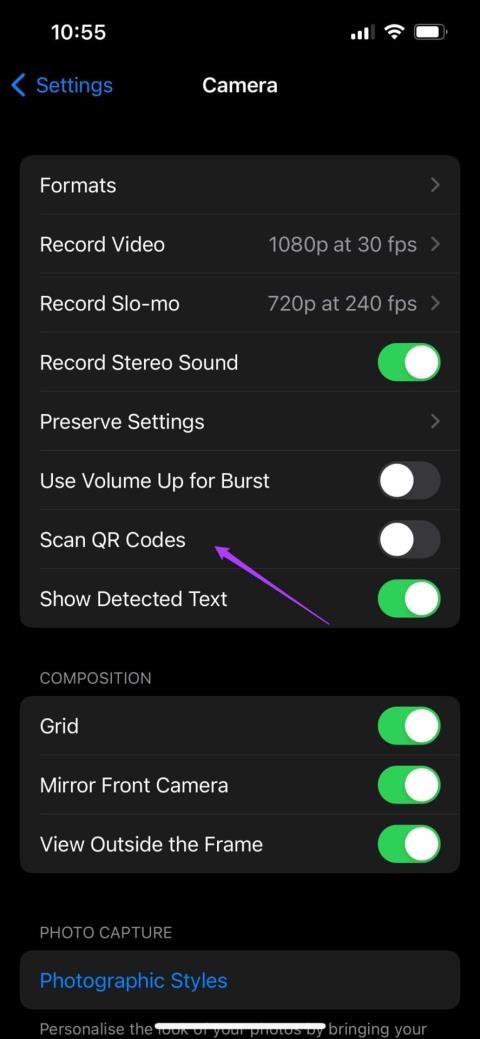
การแก้ไขด่วน
หากคุณไม่สามารถสแกนโค้ด QRด้วยการเล็งกล้องของ iPhone คุณลักษณะนี้จะถูกปิดใช้งานในแอป การเปิดใช้งานตัวเลือกสแกนรหัส QR ในการตั้งค่าแอปกล้องควรแก้ไขได้
เปิดแอปการตั้งค่า แตะกล้องและสลับไปที่สแกนรหัส QRคุณจะเห็นไอคอนเข็มทิศสีเหลืองในแอพ Camera ทุกครั้งที่ชี้ไปที่โค้ด QR



นอกจากการใช้แอพกล้องแล้ว คุณยังสามารถเพิ่มปุ่มสลับเครื่องสแกนโค้ดแบบเนทีฟในศูนย์ควบคุม ของคุณ เพื่อสแกนโค้ด QR ได้ทุกที่โดยไม่มีข้อผิดพลาด
ขั้นตอนที่ 1:เปิดศูนย์ควบคุมในแอปการตั้งค่าแล้วกด+เพื่อเพิ่มคุณสมบัติเครื่องสแกนโค้ด


ขั้นตอนที่ 2:ปัดลงจากมุมขวาบนเพื่อเปิดศูนย์ควบคุม แตะสลับเครื่องสแกนโค้ดและหันกล้องไปทางโค้ด QR เพื่อสแกน


แทนที่จะสแกนโค้ด QR แบบเรียลไทม์ คุณสามารถจับภาพเป็นรูปภาพแล้วสแกนในภายหลังด้วยแอพ Apple Photos ได้
ถ่ายรูปโค้ด QR แล้วเปิดในแอพรูปภาพ กดโค้ด QR ค้างไว้ เพื่อดูตัวเลือกที่เกี่ยวข้อง หากมีลิงก์ คุณจะเห็นตัวเลือกให้เปิดในเบราว์เซอร์


เรียนรู้วิธีการเข้าถึงซิมการ์ดบน Apple iPad ด้วยบทเรียนนี้.
ในโพสต์นี้เราจะพูดถึงวิธีแก้ปัญหาที่การนำทางแผนที่และฟีเจอร์ GPS ไม่ทำงานอย่างถูกต้องบน Apple iPhone.
Apple Watch ของคุณทำให้แบตเตอรี่หมดเร็วกว่าปกติหรือไม่? อ่านโพสต์เพื่อค้นหาวิธีแก้ไขปัญหาแบตเตอรี่หมดของ Apple Watch
เรียนรู้วิธีลบคำแนะนำแอพ Siri บน Apple iPhone และ iPad ของคุณ
เราแสดงตัวเลือกที่ดีที่สุดสำหรับการเชื่อมต่อ Apple iPad ของคุณกับโปรเจ็กเตอร์ด้วยบทช่วยสอนนี้
ไม่ทราบวิธีการเปิดไฟล์ Zip บน iPhone? คลิกที่นี่เพื่อเรียนรู้วิธีการสร้าง ดูตัวอย่าง และเปิดไฟล์ Zip ได้ในพริบตา
การเรียนรู้วิธีปิด VPN บน iPhone ของคุณเป็นเรื่องสำคัญสำหรับการรักษาความเป็นส่วนตัวและการเชื่อมต่ออินเทอร์เน็ตที่ไม่มีปัญหา
เปิดหรือปิด Data Roaming บน Apple iPhone X หรือ 8 โดยใช้บทช่วยสอนนี้
ขณะที่คุณพิมพ์ข้อความหรือทำงานในเอกสารบน Android, iPhone หรือ iPad คุณอาจพบกรณีที่คุณต้องเพิ่มเครื่องหมายตัวหนอนเป็นอักขระเดี่ยวหรือเครื่องหมายเน้นเสียง。 ปัญหาที่เกิดขึ้นคือ—ตัวหนอนไม่ปรากฏบนคีย์บอร์ดมือถือ。
คำแนะนำที่ชัดเจนในการเปิดหรือปิด <strong>JavaScript</strong> ใน <strong>Safari</strong> บนอุปกรณ์ <strong>iPhone</strong> และ <strong>iPad</strong>







